如何在不打开 Chrome 的情况下清除缓存?
什么是缓存
Web 缓存是数据的集合,其中包括来自您访问的网页的 HTML 页面、图像和其他媒体。因此,下次当您重新访问相同的网页时,图像和 HTML 页面将加载得更快,因为它们已经存储在您的系统中。通过这种方式,它可以减少带宽使用并加快浏览体验。
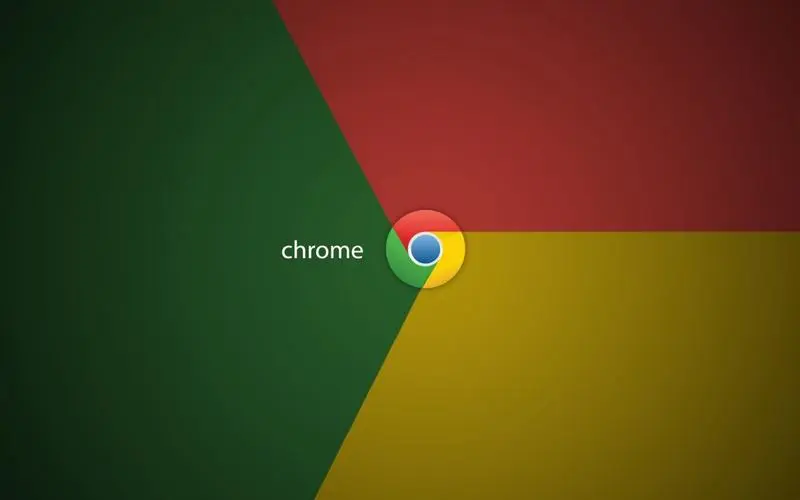
为什么需要清除缓存
清除缓存意味着删除所有网络缓存数据,这样下次打开网页时,所有内容都会重新下载。但在那种情况下,为什么你需要清除缓存。
有时,在打开网页时,您会遇到某些问题。有时清除缓存可以解决这些问题。此外,它是您在访问网页时遇到任何问题时推荐的第一个解决方案。清除缓存的一些常见原因是:
1、访问某个网页时遇到 404(未找到)或 502(错误网关)错误。
2、您会看到部分加载或格式不正确的网页,其中包含不完整的图像。
3、有时,当您访问已更新但未显示更新版本的页面时。
4、缓存可以增长到相当大的空间。因此,您需要清除缓存以释放一些空间。
如何在不打开 Chrome 缓存的情况下清除它
清除 Chrome 缓存是一个简单的过程。您只需打开 Google Chrome 应用程序。然后使用 Ctrl+Shift+Delete 快捷键打开清除浏览数据对话框。从那里,您可以通过选中“缓存的图像和文件”框轻松清除缓存的数据。
即使不打开应用程序,您也可以通过另一种方法清除 Google Chrome 缓存。在本文中,我们将解释如何在 Ubuntu OS 中使用命令行和 Nautilus 文件管理器来执行此操作。我们将在 Ubuntu 20.04 LTS 上解释该过程。但是,相同的过程也适用于 Debian、Mint 和以前的 Ubuntu 版本。
使用命令行清除 Google Chrome 缓存
在下一节中,我们将解释如何使用 Ubuntu 命令行终端清除 Google Chrome 缓存。请按照以下步骤执行此操作:
1. 在您的 Ubuntu 系统中打开命令行终端。要打开命令行,您可以使用 Ctrl+Alt+T 键盘快捷键,也可以从“应用程序”菜单中进行搜索。
2、谷歌浏览器缓存数据存放在用户的Home目录下的.config/google-chrome/Default子目录中。这个目录默认是隐藏的。您可以在命令行终端中使用 rm 命令删除此缓存。这是执行此操作的命令:
$ rm ~ / .config / google-chrome /默认/
它会立即从您的系统中删除 Google Chrome 的缓存数据。
3、在用户的Home目录下还有一个隐藏目录.cache/google-chrome/Default,就是存放应用缓存的地方。要删除此缓存,请在终端中发出以下命令:
$ rm ~ / .cache / google-chrome /默认
使用 Nautilus 文件管理器清除 Google Chrome 缓存
在下一节中,我们将解释如何在 Ubuntu 中使用 Nautilus 文件管理器清除 Google Chrome 缓存。请按照以下步骤执行此操作:
1. 打开系统中的文件管理器。
2、谷歌浏览器缓存数据存放在用户的Home目录下的.config/google-chrome/Default子目录中。这个目录默认是隐藏的。要取消隐藏主目录中的目录,请使用 Ctrl+H 键盘快捷键。在此之后,您将能够看到隐藏目录。
要清除 Google Chrome 目录,请使用 Ctrl+L 键盘快捷键打开位置栏。然后在地址栏中复制粘贴以下链接,然后按 Enter:
这是存储 Google Chrome 缓存数据的位置。您可以删除整个文件夹或其下的文件以清除浏览器的缓存。
3、在用户的Home目录下还有一个隐藏目录.cache/google-chrome/default是存放应用程序缓存的地方。要删除此缓存,请使用 Ctrl+L 键盘快捷键打开位置栏。然后,将以下链接复制粘贴到地址栏中,然后按 Enter:
~ / .cache / google-chrome /默认
这是存储 Google Chrome 应用程序缓存的位置。您可以删除整个文件夹或其下的文件以清除浏览器的缓存。
这就是它的全部!在本文中,您学习了如何在不使用命令行和 Nautilus 文件管理器打开的情况下清除 Chrome 中的缓存。通过执行上述任何步骤,您可以轻松清除 Chrome 缓存,以防出现任何问题或需要释放磁盘空间。

Google浏览器下载文件保存失败是否为磁盘权限问题
探讨Google浏览器下载文件保存失败可能与磁盘权限不足相关,提供调整权限设置的方法保障文件正常保存。

Chrome浏览器如何自动更新至最新版本
Chrome浏览器如何自动更新至最新版本?文章介绍自动更新机制和配置方法,确保浏览器常用最新功能。
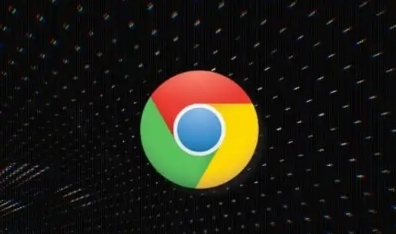
Chrome浏览器界面美化插件使用经验
分享Chrome浏览器界面美化插件的使用经验,帮助用户打造个性化视觉风格,提升浏览器的美观度与使用体验。
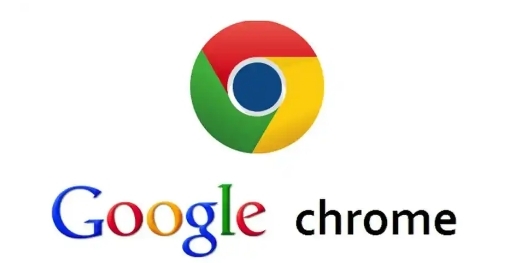
Google浏览器下载任务列表异常怎么修复
讲解Google浏览器下载任务列表异常的排查与修复方法,保障任务显示正常。
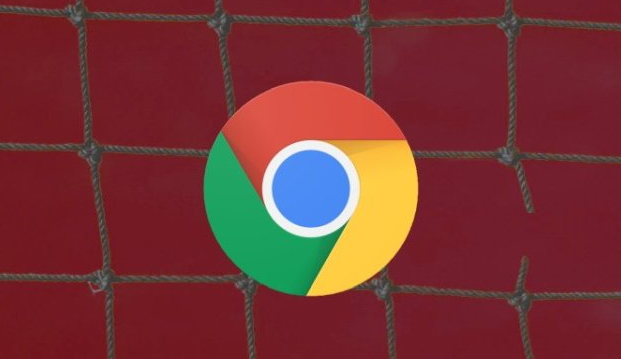
google Chrome插件是否支持数据自动脱敏处理
google Chrome插件支持对网页中的敏感信息(如身份证、手机号等)进行自动脱敏处理。通过识别关键词并遮蔽敏感内容,提升用户隐私保护,避免数据泄露风险。

谷歌浏览器卸载不了怎么办
谷歌浏览器卸载不了怎么办?下面小编就给大家带来彻底卸载谷歌浏览器具体操作步骤,大家赶紧来看看了解一下吧。

谷歌浏览器怎么开启无痕浏览
本篇文章给大家整理了谷歌浏览器无痕浏览器模式说明以及开启无痕浏览模式的详细操作步骤,大家千万不要错过了。

chrome谷歌浏览器XP版怎么下载离线安装包?
作为最受欢迎的三大浏览器之一,谷歌chrome拥有大量的用户,但它有一个缺点,就是一般用户只能在线安装,安装后找不到安装程序。

国内怎么下载谷歌浏览器
国内怎么下载谷歌浏览器?Google的chorme浏览器是一款综合性能非常优秀的浏览器,但是由于一些原因,我们无法方便快捷的下载安装。

centos7怎么安装google浏览器?<安装方法>
Chrome谷歌浏览器是目前使用人数、好评都比较高的一款浏览器了、深受用户的喜爱,追求的是全方位的快速体验。

谷歌浏览器下载的内容在哪里找?
谷歌浏览器 Google Chrome完全免费,跨平台支持 Windows、Mac 和 Linux 桌面系统,同时也有 iOS、Android 的手机版 平板版,你几乎可以在任何智能设备上使用到它。

谷歌浏览器安装失败怎么办
你有没有在使用谷歌浏览器的时候遇到各种问题呢,你知道谷歌浏览器安装失败是怎么回事呢?来了解谷歌浏览器安装失败的解决方法,大家可以学习一下。

如何在 Chrome 中保存标签?
Chrome 是 Windows 和 Linux 操作系统中广泛使用的网络浏览器。Chrome 提供了多项功能,让您的工作更轻松。如果 Chrome 崩溃,它可以很好地记住您打开了哪些标签。但是,如果您必须在几天和几周后使用某些标签,Chrome 提供了保存您将来需要的标签的功能。在 Chrome 中保存标签的一种简单方法是为该标签添加书签。

如何清除谷歌浏览器中的浏览数据?
如果您希望清除 Google Chrome 中的浏览数据,有两种简单的方法可以做到这一点。这是你需要知道的。

chrome.exe 出现在 Windows 锁屏上怎么修复?<修复方法>
将网络浏览器更新到版本 75 的 Google Chrome 用户在锁定系统时可能会注意到系统锁屏上的一个新元素。在 Windows 10 机器上将 Chrome 升级到新版本后,锁屏上会有一个 chrome exe 元素以及媒体播放和音量控制。文章最小化Chrome时会显示该模块。

如何禁用谷歌浏览器中的JavaScript?
这篇文章解释了如何在Google Chrome网络浏览器中禁用JavaScript,如果你想阻止你访问的页面上的广告,修复技术问题,或者如果你有安全问题。

如何在 Google Chrome 中禁用书签侧面板?
谷歌最近在其 Chrome 浏览器中添加了一个侧面板。新添加的侧面板是阅读列表和书签部分的组合。如果您对在 Chrome 中使用新的书签侧面板不感兴趣,您可以选择将其删除。

如何使用Chrome to Phone扩展?
随着chrome,你可以直接发送链接到你的手机,让你继续浏览或流没有中断。官方的Chrome to Phone扩展不再可用,但有一种方法可以获得相同的功能谷歌同步。





